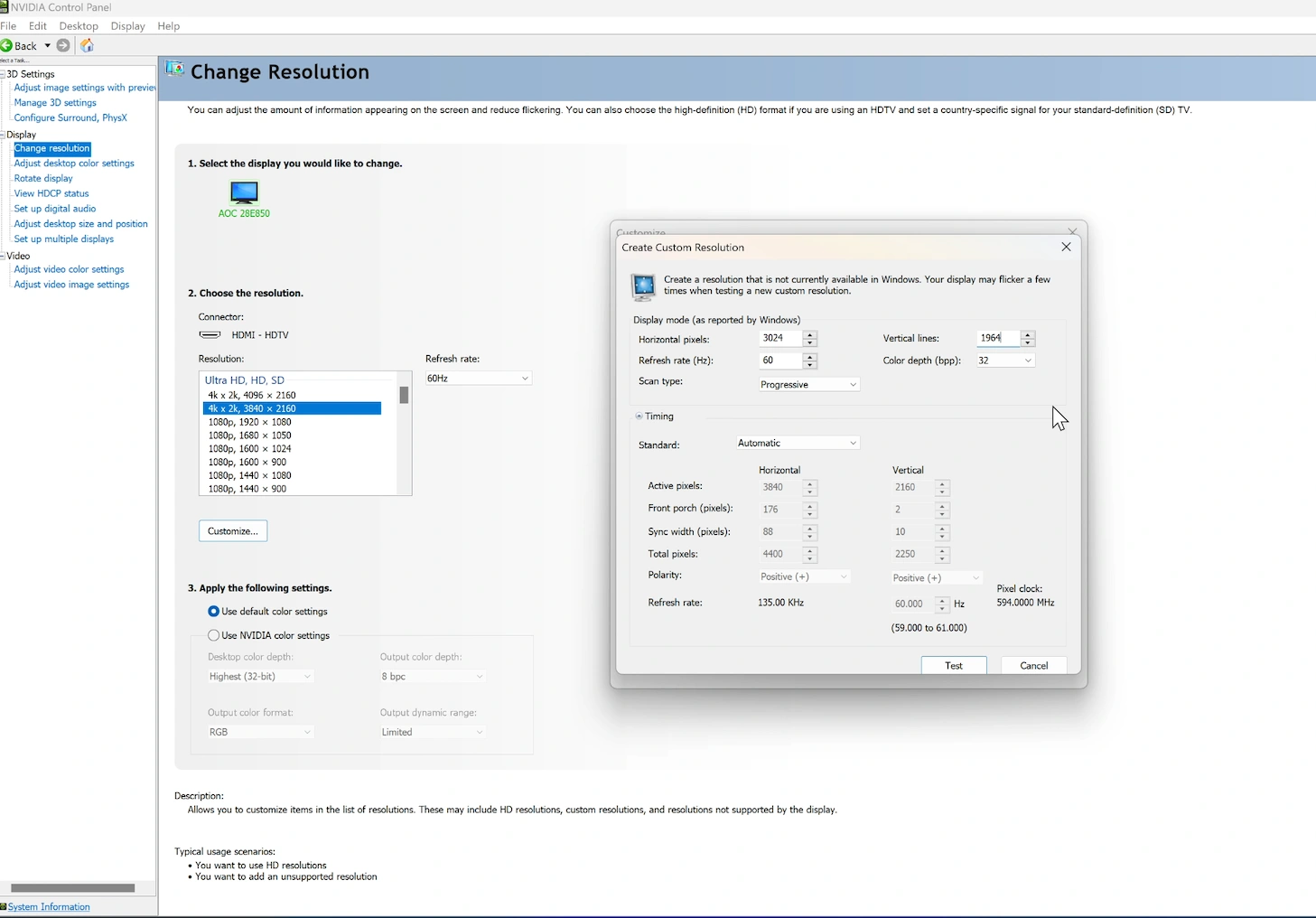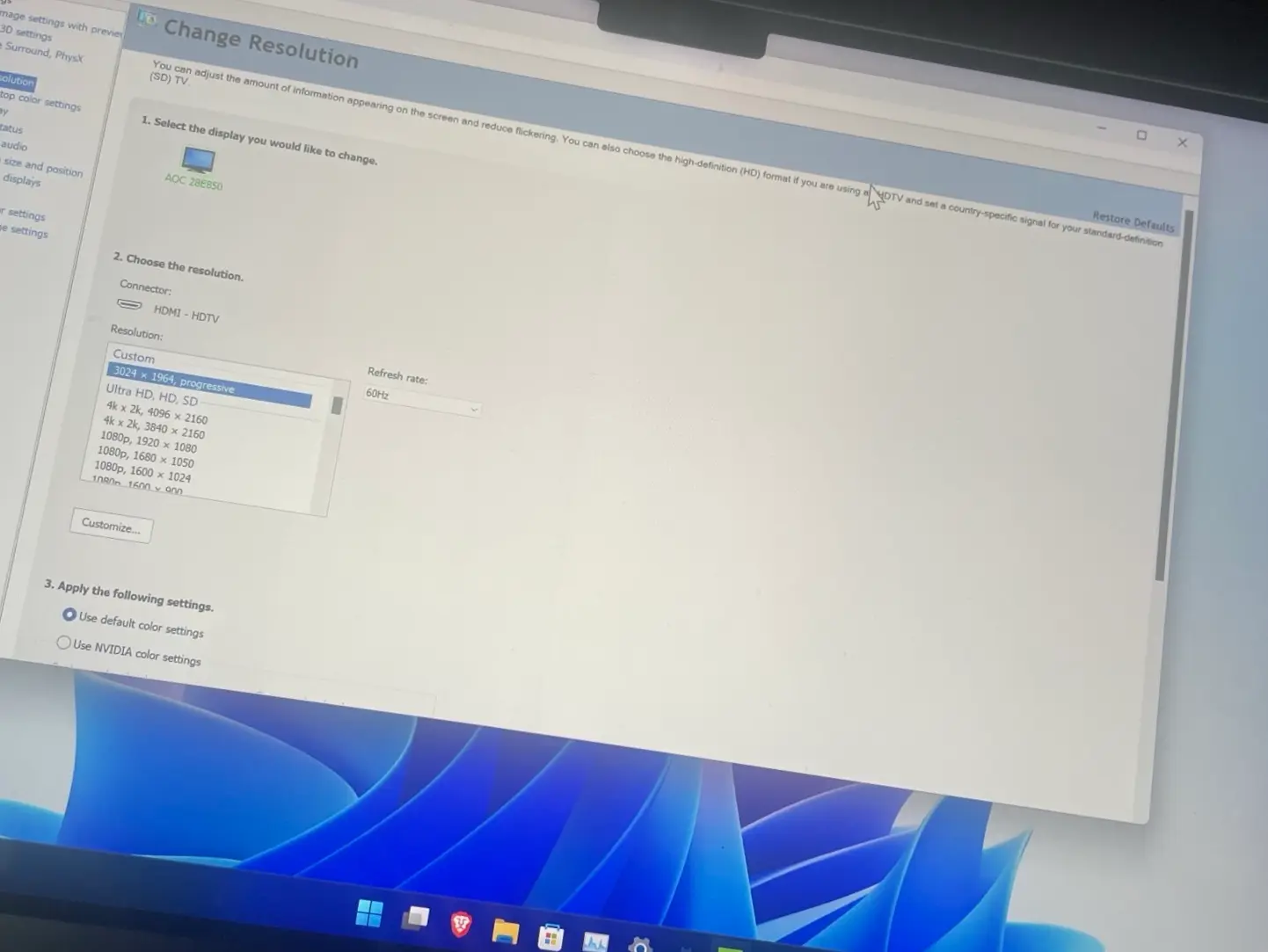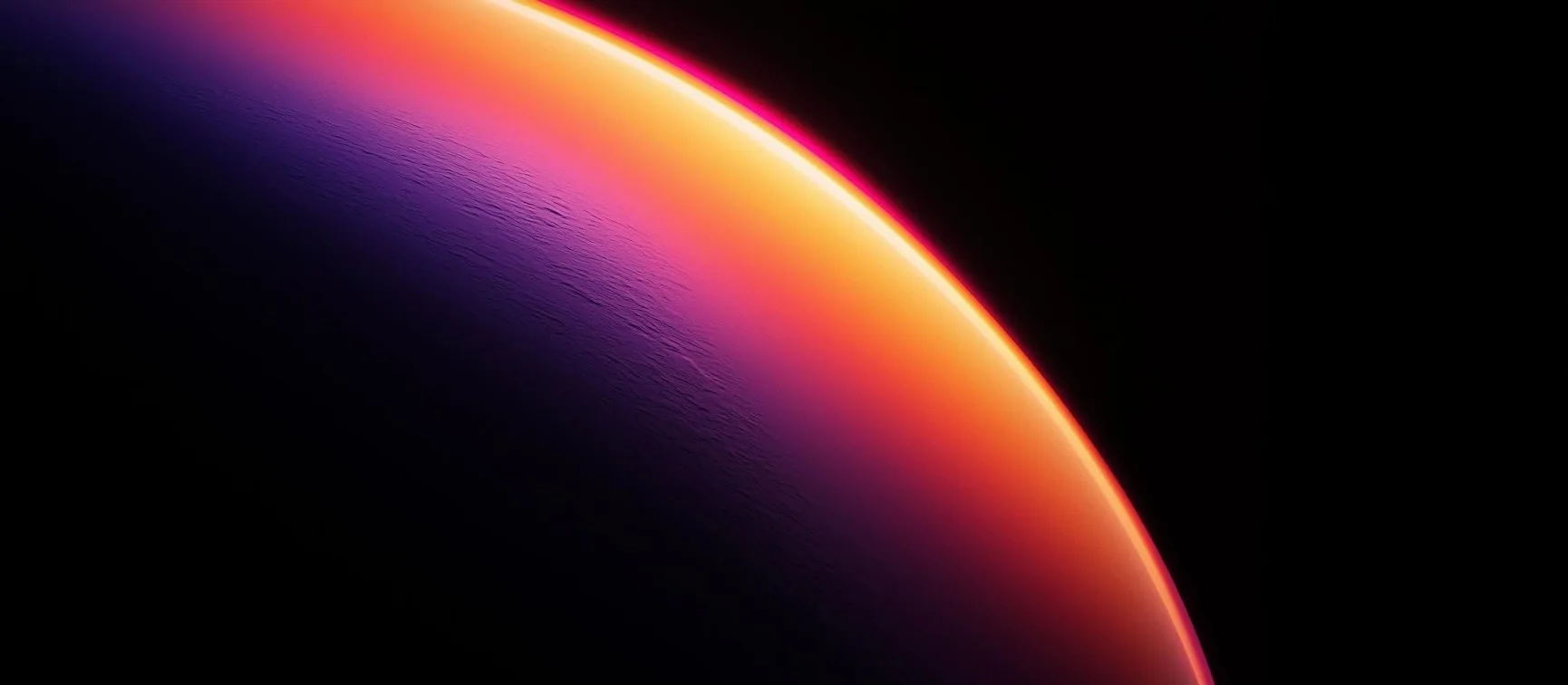使用原生方法修复Moonlight分辨率无法更改问题,无需额外下载
简介
如果你在使用Moonlight进行游戏串流时遇到分辨率无法更改的问题——特别是在使用非标准分辨率设备如手机、平板或某些显示器时——你并不是一个人。我自己也遇到过这个问题,花了一段时间才找出问题所在。经过一番研究和尝试各种解决方案后,我终于找到了完美的解决方案。最棒的是,这个方案不需要任何第三方软件、虚拟显示器或其他复杂的操作。只需要使用Windows和NVIDIA控制面板内置的工具就能解决。以下是我的解决方法。
注意:这可能不是最适合你的解决方案,但对我来说这是最简单的可行方案,只需要更改最少的电脑设置。你也可以尝试使用修改版的sunshine和moonlight或虚拟显示器软件。如果你有其他解决方案,请告诉我。
要求:
- HDMI虚拟显示器(我恰好手头有几个,所以直接用了。)
Moonlight-ios-NativeMultiTouchPassthrough版本:
https://testflight.apple.com/join/1JDEKywe
检查当前分辨率
首先,我需要查看设备当前运行的分辨率。这可能听起来很简单,但你会惊讶地发现这个基本步骤经常被忽略。如果你使用的是手机或平板电脑,你的设备很可能没有使用Moonlight预期的标准分辨率。它可能运行在3024x1964或2560x1600这样的分辨率,这与大多数显示器使用的分辨率不同。
默认情况下,Moonlight可能会尝试运行在1920x1080或其他与你设备实际能力不匹配的分辨率。这就是问题的开始。当Moonlight被迫使用非常规分辨率时,就会出现问题。所以,我需要想办法让Moonlight识别我的自定义分辨率。
在这里查找所有iPhone、iPad、Apple Watch、iPod Touch的分辨率:
https://iosref.com/res 👍
在NVIDIA控制面板中设置DSR
注意,我不确定这部分是否有效,这个步骤似乎时灵时不灵,如果已经关闭了可以跳过这步。
经过一番研究,我了解到NVIDIA控制面板中的DSR(动态超级分辨率)可以帮助我解决这个问题。DSR允许系统以高于显示器实际支持的分辨率进行渲染,然后降采样以适应显示器。这就像是一个"人工"的更高分辨率,对非标准显示器来说效果很好。
-
打开NVIDIA控制面板:右键点击桌面,选择NVIDIA控制面板。如果你使用NVIDIA显卡,应该已经安装了这个程序。
-
进入管理3D设置:在控制面板中,找到左侧的管理3D设置选项卡。
-
找到DSR因子:向下滚动找到DSR - 因子。DSR允许你选择不同的缩放选项,如1.5倍、2.0倍等。
-
启用DSR:我勾选了1.5倍和2.0倍的选项(这些似乎是最适合大多数分辨率的选项)。点击应用。
-
开关DSR:我发现多次开关DSR有助于正确重置设置。启用DSR后,我点击应用。然后返回,取消所有选项,再次点击应用。这有助于确保设置被完全识别。
DSR可能是一个改变游戏规则的功能,特别是当你使用没有"标准"分辨率的设备时。启用这个功能本质上为我在Moonlight中设置自定义分辨率提供了更多选项。
记住最后要关闭。DSR因子应该是关闭的。
创建自定义分辨率
创建你的自定义分辨率。这是你可以为设备设置精确分辨率的地方。
完整指南:https://nvidia.custhelp.com/app/answers/detail/a_id/759/~/custom-resolutions
-
转到更改分辨率:回到NVIDIA控制面板,点击显示部分下的更改分辨率。
-
点击自定义:在这里,你会找到自定义分辨率的选项。点击它,然后选择创建自定义分辨率。
-
设置分辨率参数:这里你可以输入自定义分辨率。根据你的设备支持输入水平和垂直像素值。例如,如果你的平板支持2560x1600,就输入这个值。如果你的设备支持更高的刷新率,也要相应调整。
-
测试并应用:输入分辨率后,点击测试确保它能正常工作。测试后,点击应用保存设置。
应用自定义分辨率
此时,你已经在NVIDIA控制面板中创建了分辨率,但需要在Windows设置中应用它,以确保在Moonlight中正确显示。
-
右键点击桌面:右键点击桌面,选择显示设置。
-
进入高级显示设置:向下滚动,点击高级显示设置。
-
打开显示适配器属性:点击显示适配器属性以访问设备可用的完整分辨率列表。
-
选择自定义分辨率:在列出所有模式下,找到你刚刚创建的自定义分辨率并选择它。
-
应用分辨率:点击确定然后应用使更改生效。
验证一切正常
最后,启动Moonlight并连接到你的游戏PC。你应该能看到新的分辨率已应用到你的设备上。无论你是在手机还是平板上串流,自定义分辨率现在都能完美工作。一切看起来都很流畅清晰,正如它应该的那样。
一些最终提示
-
不要再在NVIDIA控制面板中修改分辨率:一旦设置好自定义分辨率,避免再回去调整NVIDIA控制面板中的设置。这可能会影响你的设置,导致分辨率无法正确应用。
-
重启设备:如果设置没有立即生效,试着重启你的设备。有时候需要重启才能让更改完全生效。
结论
最终,解决Moonlight分辨率无法更改的问题比我想象的要简单。通过禁用DSR,创建自定义分辨率,然后通过Windows设置应用它,我成功让Moonlight在我的手机、平板和其他非标准分辨率设备上完美运行。不需要任何第三方软件或虚拟显示器——只需使用NVIDIA控制面板和Windows设置就足够了。
希望这个指南能帮助到遇到同样问题的你。如果你有任何问题或遇到困难,欢迎在评论区留言。祝你串流愉快!
参考资料
https://nvidia.custhelp.com/app/answers/detail/a_id/759/~/custom-resolutions
https://www.bilibili.com/video/BV1Na4y1J75f
https://blog.csdn.net/wangrui1573/article/details/129240001